Combinar Consultas en Power Query 🚀
🎥 En este video aprenderás a combinar consultas de manera eficiente en Power Query. Esta herramienta permite unir datos de diferentes tablas y optimizar el rendimiento de trabajo en Excel o Power BI. Combinar consultas nos permite traer columnas específicas de una tabla a otra, facilitando el análisis y la gestión de datos.
1. 💻 Importar Datos a Power Query
📘 Paso a Paso
1️⃣ Abre Power BI y selecciona «Obtener Datos» > «Excel».
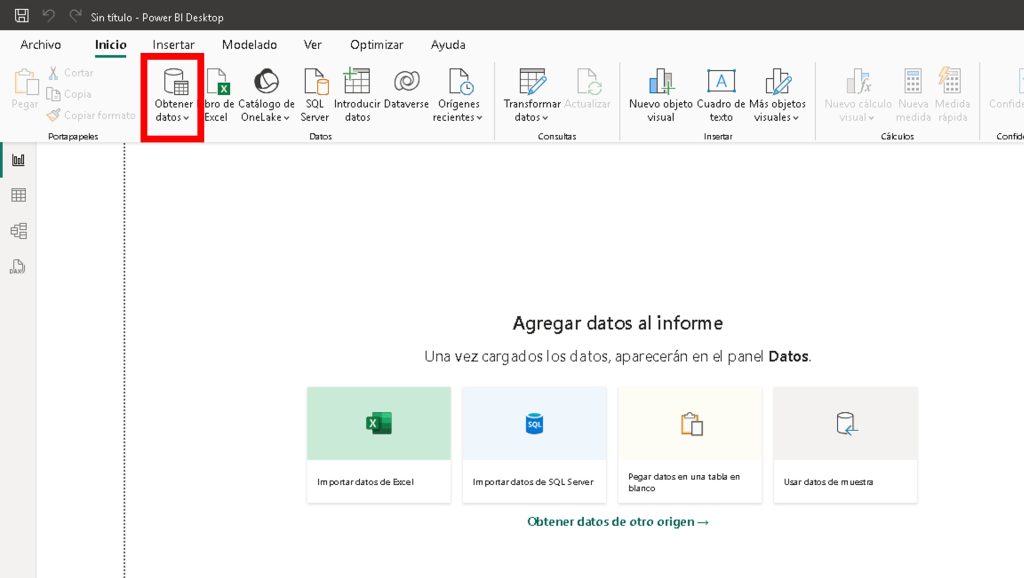
2️⃣ Escoge el archivo de la base de datos y haz clic en «Abrir».
3️⃣ Selecciona las tablas necesarias y presiona «Cargar».
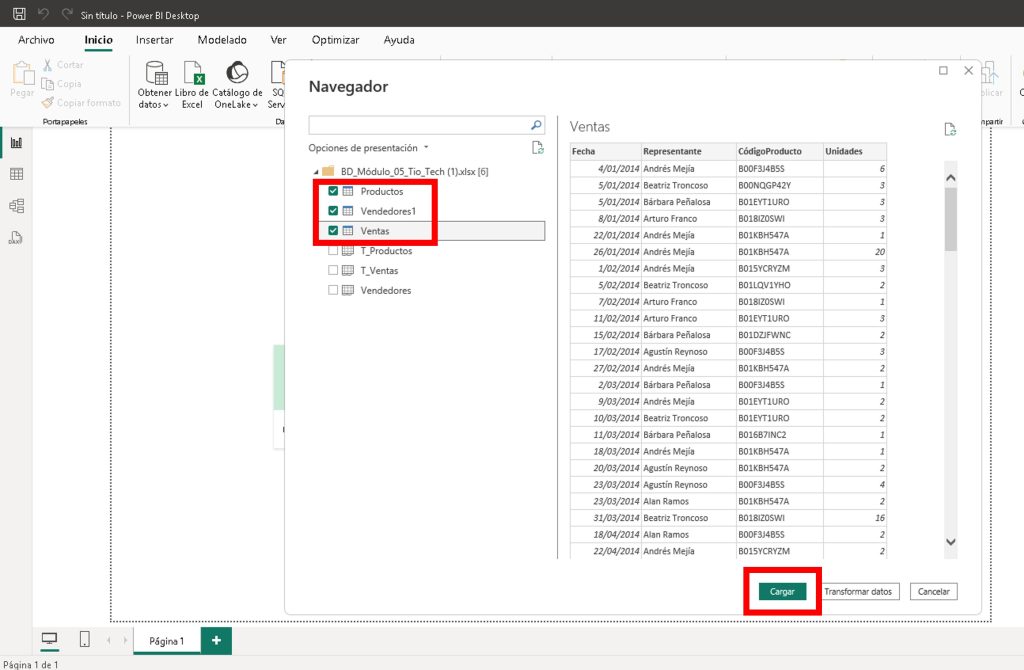
4️⃣ En la pestaña «Inicio», haz clic en «Transformar Datos» para abrir Power Query.
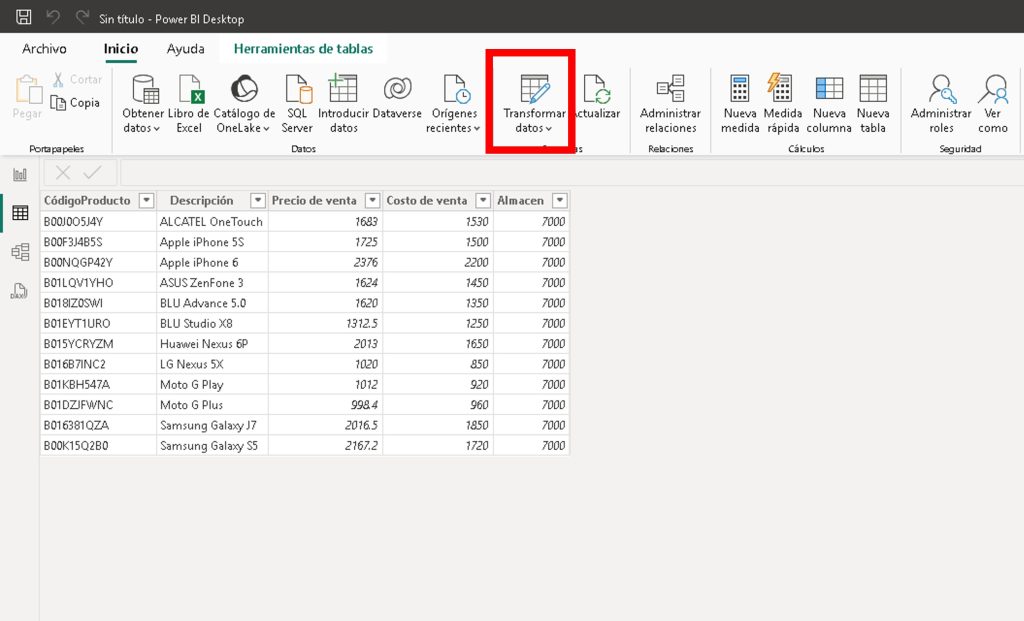
2. 🗒✨ Qué es una Consulta en Power Query
- Consulta: Cada paso aplicado en Power Query es una consulta.
- Por ejemplo, eliminar una columna o cambiar un tipo de dato se considera un paso de consulta.
3. 🔍 Relación Entre las Tablas
Trabajaremos con dos tablas:
- Tabla «Ventas»: Contiene códigos de productos, cantidades vendidas y más datos.
- Tabla «Productos»: Contiene la descripción, precio de compra, precio de venta y unidades en almacén.
El objetivo es traer información de la tabla Productos a la tabla Ventas utilizando el código del producto.
4. 🔄 Combinar Consultas en Power Query
📘 Paso a Paso
1️⃣ En Power Query, abre la tabla Ventas.
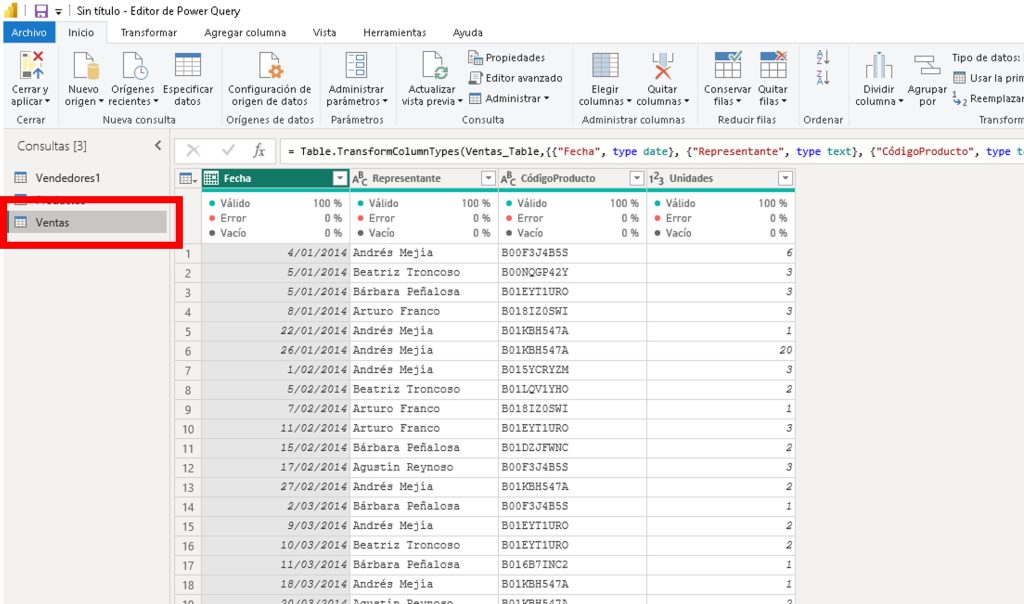
2️⃣ Ve a la pestaña «Inicio» y selecciona «Combinar Consultas».
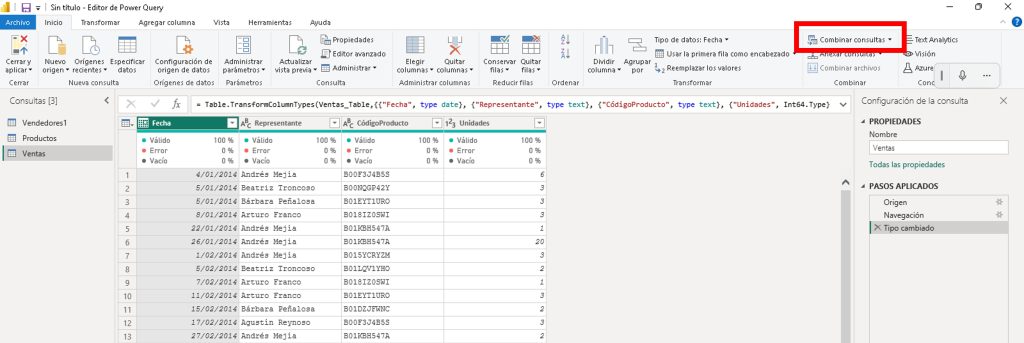
3️⃣ En la ventana emergente, selecciona «Tabla Productos» como segunda tabla.
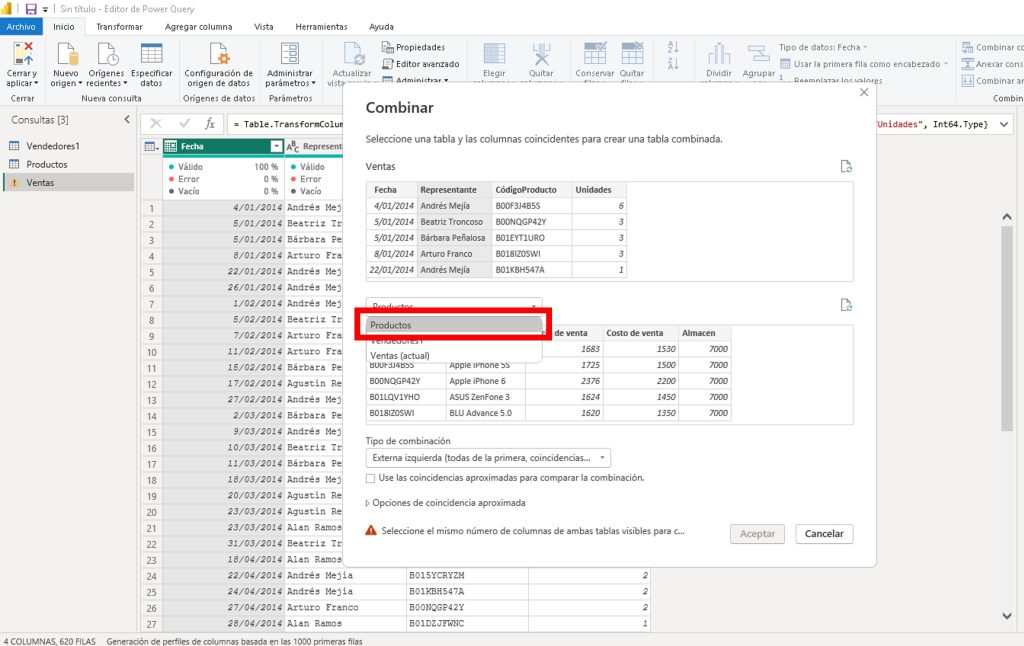
4️⃣ Relaciona ambas tablas seleccionando el Código de Producto en cada una.
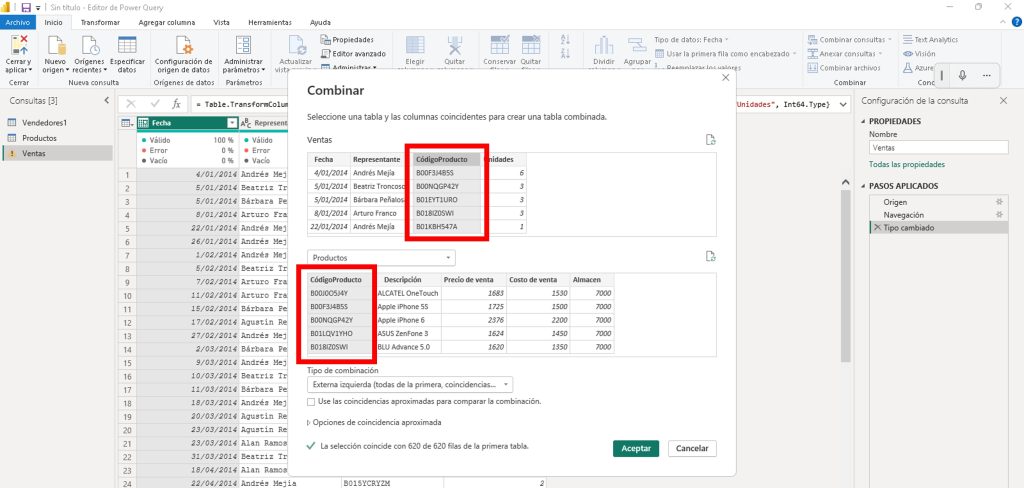
5️⃣ Asegúrate de que coincidan todas las filas y presiona «Aceptar».
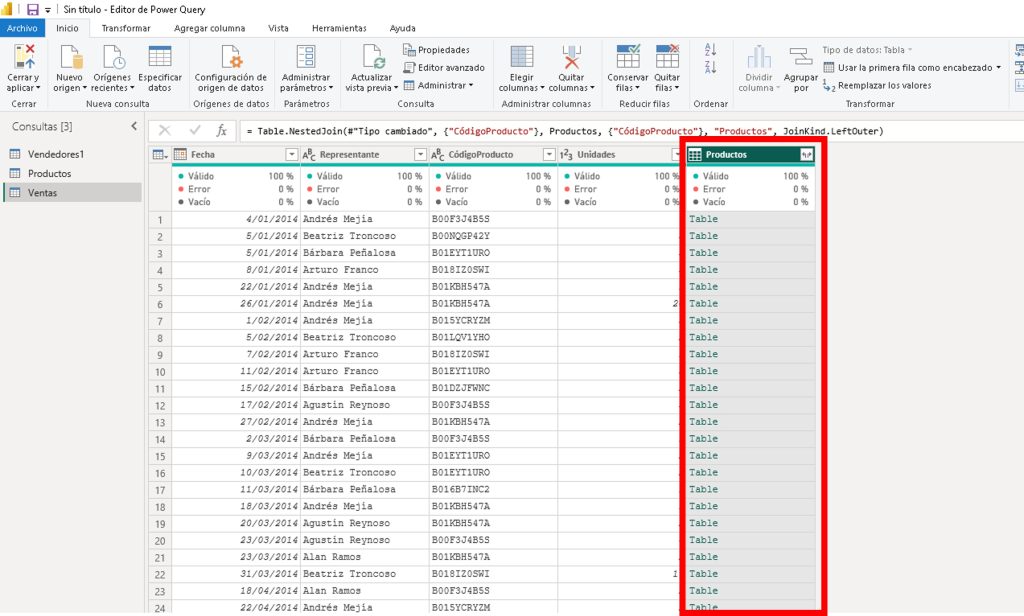
5. 🌟 Expandir Datos de la Tabla Relacionada
📘 Paso a Paso
1️⃣ Haz clic en el icono de expandir tabla en la nueva columna agregada.
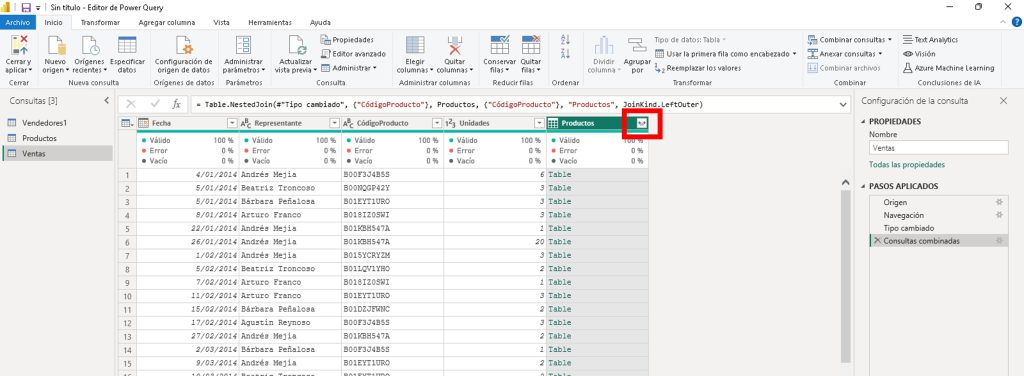
2️⃣ Selecciona solo las columnas necesarias, por ejemplo:
- Descripción
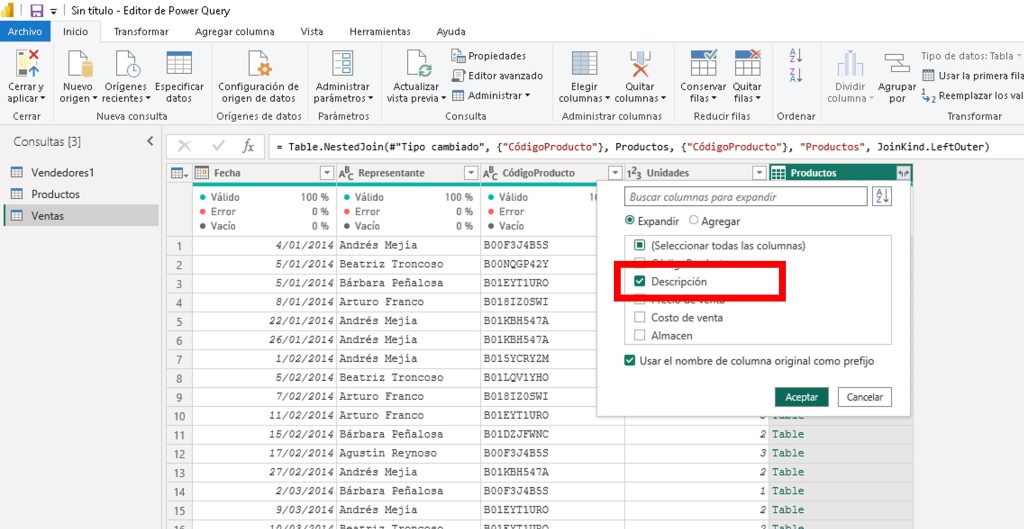
3️⃣ Desactiva la opción «Usar el nombre de columna original».
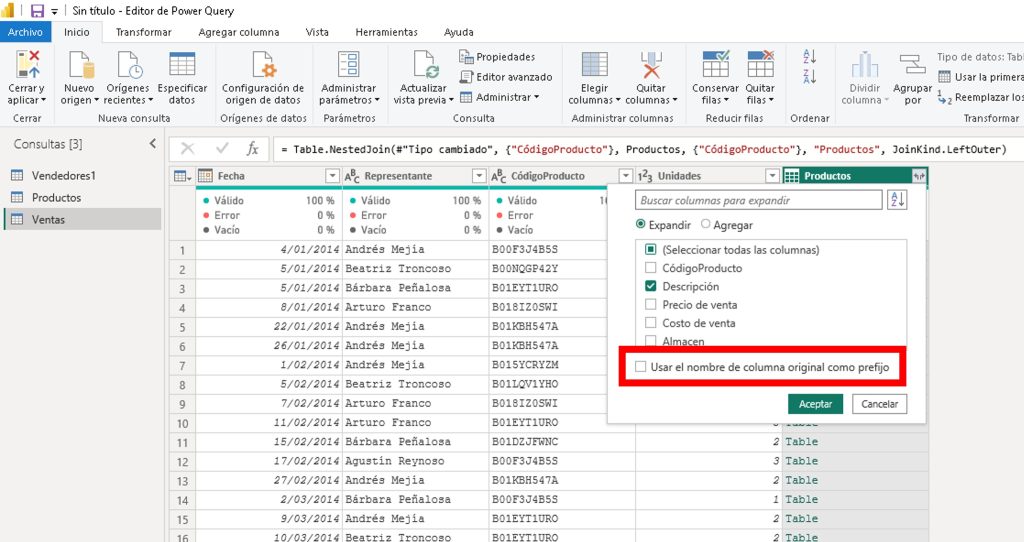
4️⃣ Presiona «Aceptar».
🔍 Resultado: Ahora, la tabla Ventas tiene el Descripción del producto.
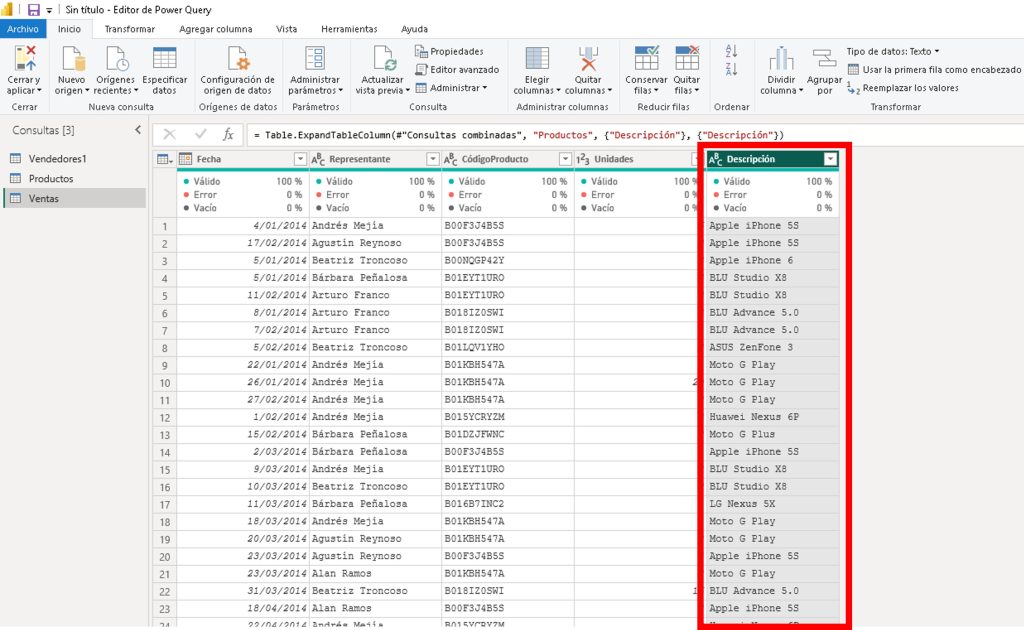
🎨 Conclusión
✅ Power Query simplifica la combinación de datos y optimiza el rendimiento. ✅ Permite traer información de una tabla a otra sin afectar la estructura del modelo de datos. ✅ Es una alternativa mucho más potente y flexible que BUSCARV en Excel.
📢 Si te gustó este tutorial, déjame un comentario y nos vemos en el próximo capítulo! 🚀
Módulo 7: Domina Power Query para Power Bi
Descargar Material
BD Latam
BD Usa
Descargar Material
- Edición de Columnas (Eliminar, dividir y Extraer)
- Creación de columnas Condicionales y personalizadas
- Configuración regional en Power Query
- Combinar Consultas en Power Query
- Anexar Consultas en Power Query
- Agrupar datos en Power Query
- Cargar en el modelo de datos con Power Query
- Anular Dinamización de Columnas en Power Query







Responses